Реклама
Ново Виндовс 10 Технички преглед 3 једноставна начина за инсталацију Виндовс 10 Тецхницал ПревиевМожете бесплатно испробати Виндовс 10 Тецхницал Превиев и помоћи Мицрософт-у да полира свој нови водећи оперативни систем. Пре него што га инсталирате, проверите да ли сте одабрали најбољи начин за своје потребе. Опширније Буилд 9879 објављен је пре неколико дана. Показаћемо вам како да направите нове композиције аутоматски, ручно надоградите, спречите грешке и где да преузмете нове ИСО слике.
Неколико нових карактеристика у овоме Виндовс 10 Слике Виндовс 10 у сликама - вођени технички прегледВиндовс 10 технички преглед је сада доступан свима. Неке грешке у страну, изгледа обећавајуће. Водићемо вас кроз нови Виндовс по један снимак екрана. Опширније израда се заснива на директним повратним информацијама корисника. Сада можете онемогућити нове гумбе траке задатака Претраживање и приказ задатака, анимације су побољшане, Снап Ассист делује на више монитора, а ОнеДриве има селективну синхронизацију. Виндовс Блог покрива пуне промене у Буилд 9879 детаљно.
Очигледно је да је ово уједно и последње веће ажурирање за 2014. годину.
Како да добијем нову зграду?
Генерално, нове верзије се испоручују аутоматски путем Виндовс Упдате Виндовс Упдате: све што треба да знатеДа ли је на рачунару омогућена Виндовс Упдате? Виндовс Упдате штити вас од безбедносних рањивости тако што ће Виндовс, Интернет Екплорер и Мицрософт Оффице бити у току са најновијим безбедносним закрпама и исправкама грешака. Опширније .
Можете поставити временски оквир за аутоматско одржавање, тј. Прозор за одржавање да би се покренуо Виндовс Упдате. Да бисте то учинили преко управљачке плоче, кликните на Почетак дугме, претражите и отворите Виндовс Упдате Кликните на прозор управљачке плоче Промени подешавања, онда Ажурирања ће се аутоматски инсталирати током прозора за одржавање. Алтернативно, можете проћи кроз модерну апликацију. Иди на своје Старт мени, претражите и отворите Подешавања рачунара, Иди на Ажурирање и опоравак, отвори Преглед се гради, и кликните Промените време када се мој ПЦ инсталира. У прозору који се отвори промените време испод Свакодневно извршавајте задатке одржавања.

За то време рачунар треба да буде укључен или у режиму мировања и пуњење.
Зашто нисам аутоматски примио нову зграду?
Или вам рачунар није био доступан током прозора за одржавање или неки други услови још нису испуњени.
Највјероватније, нисте надоградили на Брзи прстен када Буилд 9860 је изашао Виндовс 10 се развија - ово је ново у Буилд 9860Нова верзија Виндовса 10 долази са неколико нових функција и омогућава прегледавање будућих верзија. Мицрософт морфира Виндовс 10 испред наших очију. Сазнајте куда се води Виндовс. Опширније . Мицрософт је раздвојио ову верзију Виндовс Инсидер слој свог модела напредовања прстена у брзи и спор прстен. Корисници у Брзом рингу одмах добијају нове верзије. Неке се верзије издају са (познатим) проблемима, који се поправљају кроз Виндовс Упдате непосредно након. До тренутка када корисници у Споро прстену добију надоградњу, обично само неколико дана касније, већина грешака је изглађена, што додаје слој сигурности.
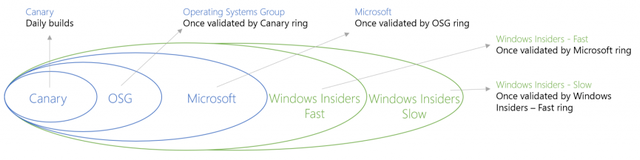
Да бисте се пребацили на Брзи прстен, идите на Превиев верзије у апликацији ПЦ Сеттингс (као што је претходно описано и илустровано) и из падајућег менија одаберите жељену брзину надоградње.
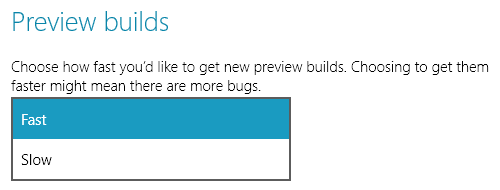
Ако вам је рачунар био доступан, ви сте већ били у брзој позиви, а ажурирање још увек нисте примили, мора да постоје и други проблеми који спречавају ручну надоградњу. Даље ћемо се обратити њима.
Могу ли добити ИСО слику за инсталирање нове верзије?
Да! Мицрософт се препустио повратним информацијама корисника и одлучио да ће понудити ИСО слике за све нове верзије система Виндовс 10 Превиев. Улов је да те верзије неће бити доступне док се надоградња не објави у Слов прстену. ИСО слике ће бити доступне преко Виндовс Инсидера.
Могу ли ручно добити нову зграду?
Да. И овде постаје мало збуњујуће. Мицрософт каже да се Састав дистрибуира путем Виндовс Упдате-а, али не можете да покренете инсталацију преко Цонтрол Панела. Уместо тога, идите на своје Старт мени, претражите и отворите Подешавања рачунара, Иди на Ажурирање и опоравак, отвори Преглед се гради, и кликните Проверите сада.
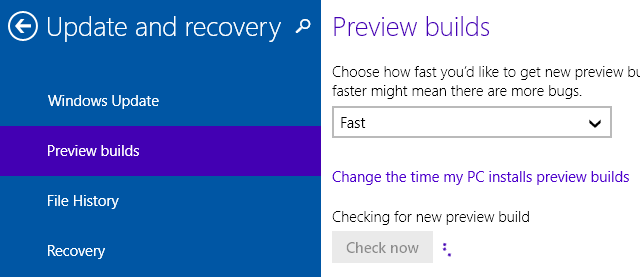
Помоћ! Шта значи ова порука о грешци када покушавам да инсталирам нову верзију?
Најбржи начин за проналажење одговора на ово питање је претрага тачног кода грешке на Гоогле-у или Бингу. Да бисте спречили да се грешке не десе на првом месту, посебно током инсталације, прођите кроз следеће кораке.
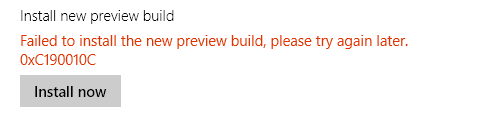
Ослободите простор на диску
Мицрософт упозорава:
Неки системи могу видети раст диска од 20 ГБ + због дуплирања инсталације драјвера. У системима са ниским дисковним простором ово може блокирати подешавање и проузроковати повратак на претходну верзију.
Из тог разлога, добра је идеја да на вашем системском погону увек буде 20-30 ГБ међуспремника. Ако тренутно немате толико простора на Виндовс 10 партицији, можете проширите Виндовс партицију преко Виндовс Диск Манагемент-а Како смањити и повећати волумен или партиције у оперативном систему Виндовс 7У оперативним системима Виндовс 7 и Виндовс Виста, променом величине волумена или поновном подељивањем тврдог диска постало је много лакше него у претходним верзијама оперативног система Виндовс. Ипак, постоји још неколико замки које ће вам требати ... Опширније или са трећи менаџер партиција Управљање партицијама тврдог диска као Про с ЕасеУС Партитион Мастер-ом [Виндовс]Када питате техничаре о менаџерима партиција диска, многи ће се сложити да је ЕасеУС Партитион Мастер најбољи алат за посао. Зашто? Пошто нуди много сјајних функција, а опет остаје лако ... Опширније као онај из ЕасеУс, који долази са напреднијим опцијама.
Укратко, у оперативном систему Виндовс 10 отворите Старт мени, тражити подела, кликните на Креирајте и форматирајте партиције тврдог диска. Под Управљањем диском можете да смањите волумен (ака партиције) да бисте проширили остале свеске.
Уверите се да је Виндовс Упдате ажурирао све важне надоградње
Нова конструкција прегледа се неће инсталирати ако су у току важна ажурирања. Идите на Виндовс Упдате преко контролне плоче или поставки рачунара, као што је претходно описано, и провери ажурирања. Да бисте били сигурни, поново покрените систем након инсталирања последње исправке.

Надоградња неће започети или каже „Покушај поново касније“ или се заглавила
Ако се надоградња не покрене, можда ћете морати ручно да очистите кеш меморије за Виндовс Упдате. Да бисте то учинили, зауставите и поново покрените Виндовс Упдате преко командне линије. Лаунцх ан повишена командна линија Водич за почетнике у Виндовс командној линијиКомандна линија омогућава вам директну комуникацију са рачунаром и упућује га да обавља различите задатке. Опширније (кликните десним тастером миша и Покрени као администратор) и упишите следеће команде једну за другом:
нет стоп вуаусерв
цд \ виндовс
рд / с СофтвареДистрибутион
нет старт вуаусерв
Такође обришите $ Виндовс. ~ БТ директоријум под Ц: \ Виндовс да уклоните недовршена преузимања надоградње. Обавезно инсталирајте Виндовс Упдате све важне исправке, поново покрените рачунар и покушајте поново.
Ако и даље не можете надоградити, обратите се на Виндовс 10 форум за технички преглед за подршку.
Да ли сте Виндовс Инсидер?
Ако користите технички преглед за Виндовс 10 и осећате се као инсајдер, сада можете добили елегантне Виндовс позадине да иде уз ваш потпуно нови десктоп. Осећајте се поносно док тестирате нове функције за Виндовс 10.
Шта вам се највише свиђа код најновије верзије система Виндовс 10 и која од ваших функција којој се највише надам још увек недостаје? Пожелите жељу, можда се и испуни - али само ако је делите у коментарима!
Тина о потрошачкој технологији пише више од деценије. Докторирала је природне науке, диплому из Немачке и магистрирала из Шведске. Њезина аналитичка позадина помогла јој је да се истакне као технолошки новинар у МакеУсеОф, где сада управља истраживањем и операцијама кључних речи.